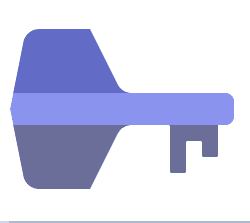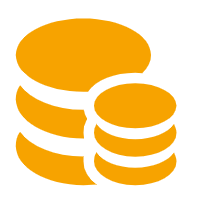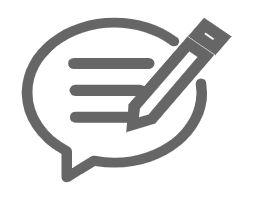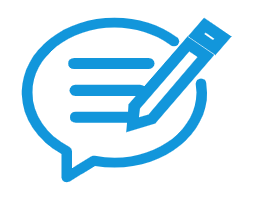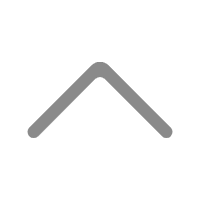类似于 iPhone 的屏幕使用时长一样,Tai 负责统计你每一个软件的使用时长。需要注意的是,使用时长并不是软件的存活时间,而是软件从获得焦点时开始到失去焦点后这段时间
开始使用
环境
使用之前,你的电脑可能需要安装 .NET Framework 4.6.1 或更高的版本
使用
在 releases 中可以下载已经编译好的 exe 可执行文件压缩包,如果你了解 WPF 也可以下载源码自行编译
进入根目录找到 Tai.exe 启动程序,成功启动后可以在状态栏看到
双击图标可以进入程序主界面,右击显示退出菜单
了解更多
为什么使用 Tai
帮助你了解自己把时间花在了什么地方,从而更好地做一些计划。或者,为了每周回顾自己的摸鱼成果
关联进程
如果你希望在多屏工作时将其他屏幕所使用的软件同时记录使用时长,可以在设置中添加关联。需要注意,一个进程只能关联一次,不能重复与其他进程关联
忽略应用
可以通过进程名称或者正则表达式对不需要统计的软件进行忽略
数据储存和导出
Tai 使用不加密 SQLite 数据库将统计数据存储在本地 运行目录\Data\data.db 中,你可以随意迁移、备份、修改。并且可以在设置中将所有统计的数据以 .xlsx 和 .csv 两种文件格式导出
隐私和联网
除了检查更新/升级软件时(需要主动在设置中点击)之外完全没有其他网络请求。Tai 并不会收集和上传你的任何信息
新特性
统计页柱状图增加了一个“堆叠”的默认视图,因为之前的显示方式容易看不明白数据,现在改成像iPhone上屏幕使用时长的图表一样,单列的分类时长会从上往下以堆叠的形式展示。同时也保留了之前的两种视图可供切换;统计页头部的数据卡片增加了与前一个周期的对比信息展示。最长使用也会显示其应用图标;概览页从原来的 “上周|本周” 改为 “今日|本周”;概览页支持在设置中调整 “最为频繁” 和 “更多” 展示的条数,在设置 > 常规 > 概览页中调整;- 现在支持自定义打开 Tai 时的默认显示页面,在设置 > 常规 > 启动页中设置;
查看应用详情页增加了正则忽略匹配显示,即当设置 > 行为 >忽略应用中某项正则规则匹配到了当前应用,则进入其详情页面会显示已被忽略的图标;统计页柱状图增加了一个平均值水平线;- 增加了切换页面载入动画;
其他更新
- 替换了所有图标;
- 更新了部分组件的样式或动画;
- 调整优化了深色主题的样式(颜色);
- 现在
行为忽略应用如果使用了正则表达式时可以支持匹配程序路径; - 调整了部分组件的样式以适配主题颜色;
- 修复了
忽略应用正则表达式错误时程序崩溃的问题;


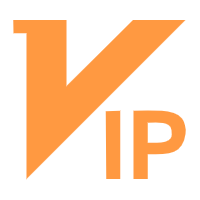
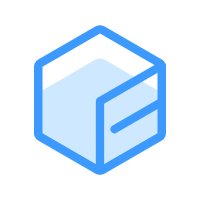
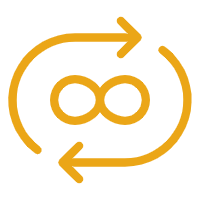
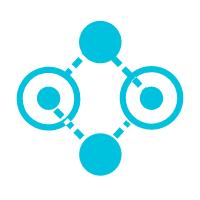
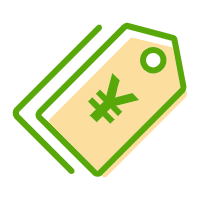
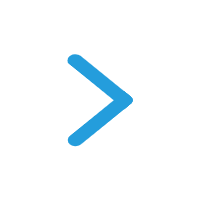
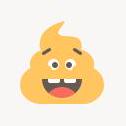
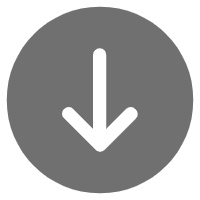




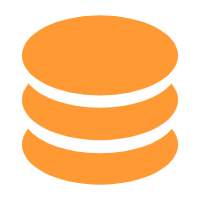 5
5